更新時間:2021-06-18 12:07:28 來源:動力節點 瀏覽1371次
對于不同的操作系統,MySQL 提供了相應的版本。在 Windows 操作系統下,MySQL 數據庫的安裝包分為圖形化界面安裝和免安裝這兩種安裝包。這兩種安裝包的安裝方式不同,配置方式也不同。圖形化界面安裝包有完整的安裝向導,安裝和配置很方便。免安裝的安裝包直接解壓即可使用,但是配置起來不方便。
本節主要介紹了 MySQL 的下載和安裝過程,用戶可以根據自身的操作系統類型,從 MySQL 官方下載頁面免費下載相應的服務器安裝包。本教程以 MySQL 5.7.29 為例介紹其在 Windows 10 操作系統下的安裝和配置過程。
用戶下載安裝包的步驟如下,包括下載 Windows 圖形化 MySQL 安裝包、Windows 免安裝 MySQL 安裝包以及 Linux 操作系統的 MySQL 安裝包。
步驟1:打開 MySQL 官方網站(http://www.mysql.com),如圖 1 所示。
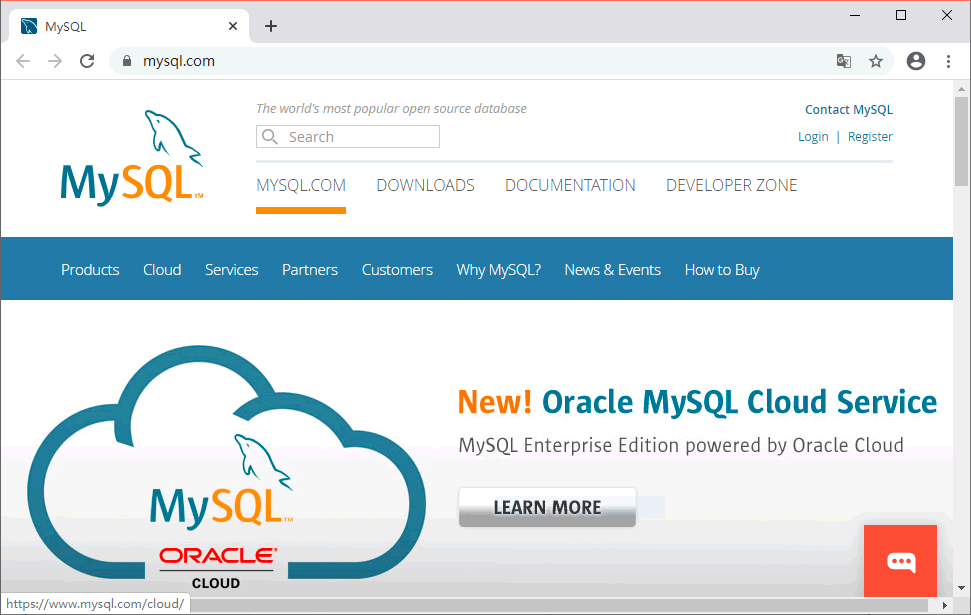
圖1
步驟2:滑到網頁底部,點擊 DOWNLOADS 列表下的 MySQL Community Server,如圖 2 所示。
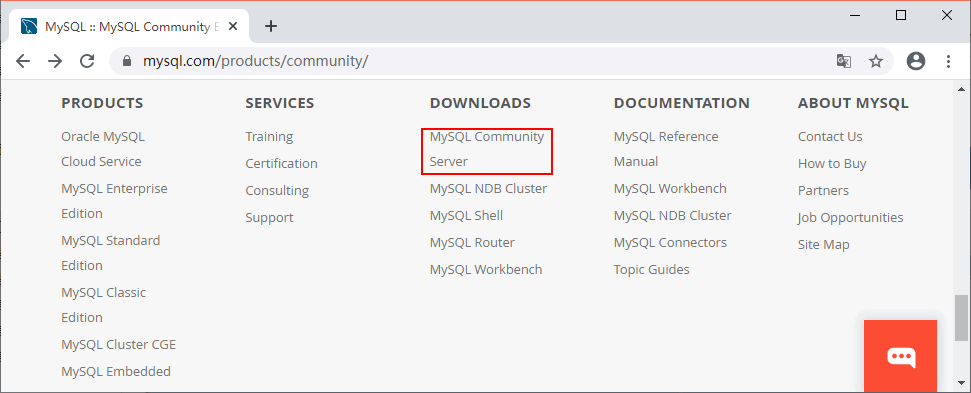
圖2
下載Windows操作系統圖形化MySQL安裝包
在下載頁面中,選擇 MySQL 的版本和操作系統,這里操作系統選擇 Microsoft Windows,如圖 3 所示。
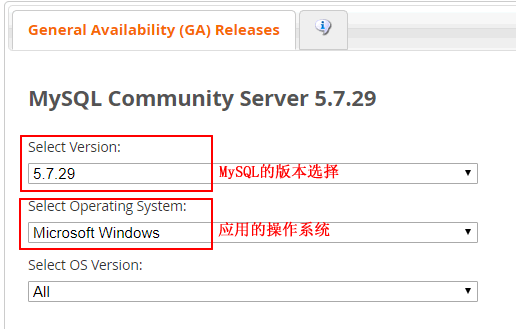
圖3
選擇后點擊后面的 Download 進行下載,如圖 4 所示。
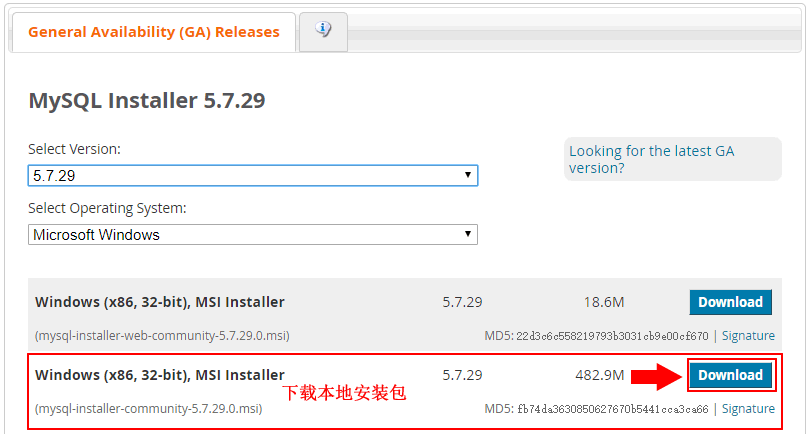
圖4
下載Linux操作系統MySQL安裝包
同樣對于在 Linux 系統下安裝 MySQL 數據庫管理系統,用戶可以將圖 3 的操作系統改為 Linux-Generic 操作系統,如圖 5 所示,根據自己的 Linux 系統下載相應的版本即可。
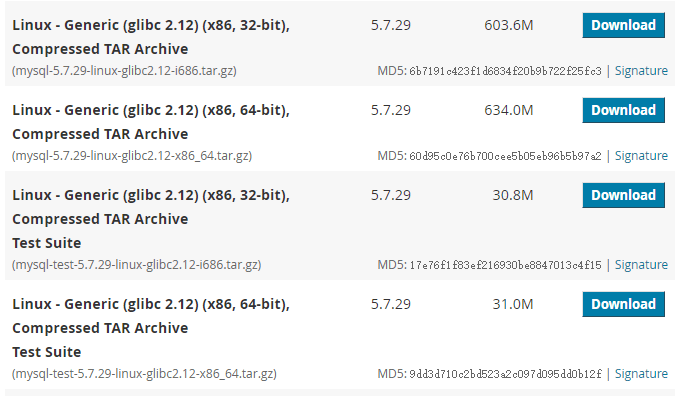
圖5
下載Windows操作系統免安裝MySQL安裝包
如果用戶需要使用免安裝的 MySQL,可以在官方網站下載免安裝的 MySQL 壓縮文件,如圖 6 所示。
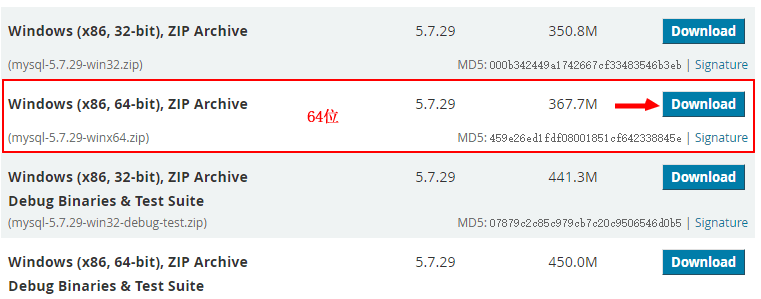
圖6
步驟4:點擊 Download 后進入下載頁面,該頁面需要注冊 MySQL 賬戶,也可不進行注冊,直接下載,如圖 7 所示。
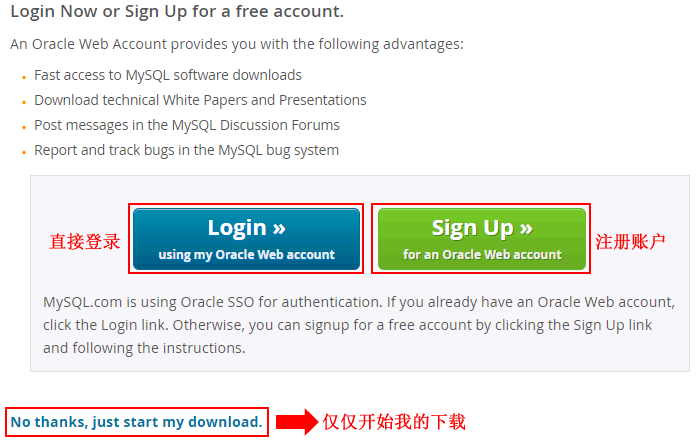
圖7
注意:一般來說應當使用二進制分發版,因為該版本比其他的分發版使用起來更簡單,不再需要其他工具來啟動就可以運行 MySQL。
以上就是動力節點小編介紹的"MySQL下載步驟詳解",希望對大家有幫助,如有疑問,請在線咨詢,有專業老師隨時為您服務。
 Java實驗班
Java實驗班
0基礎 0學費 15天面授
 Java就業班
Java就業班
有基礎 直達就業
 Java夜校直播班
Java夜校直播班
業余時間 高薪轉行
 Java在職加薪班
Java在職加薪班
工作1~3年,加薪神器
 Java架構師班
Java架構師班
工作3~5年,晉升架構
提交申請后,顧問老師會電話與您溝通安排學習

